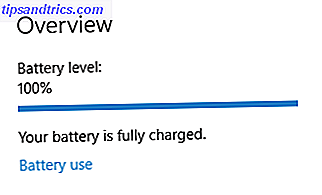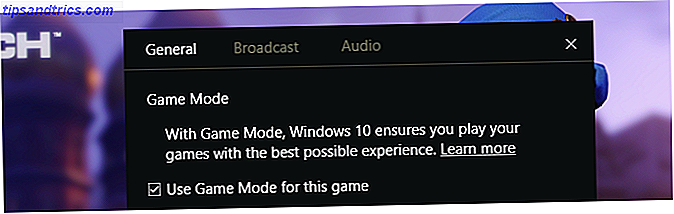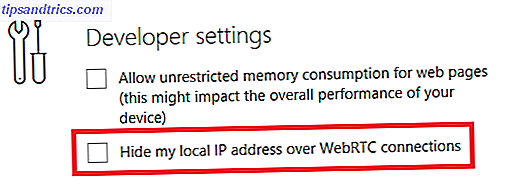Έχετε βιώσει ποτέ αυτές τις απογοητεύσεις στο Mac σας;
- Μια εφαρμογή εμφανίζεται στη γραμμή μενού αλλά όχι στα στοιχεία σύνδεσής σας.
- Το Safari ανακατευθύνει σε ιστότοπους adware ή αλλάζει την αρχική του σελίδα χωρίς την άδειά σας.
- Άγνωστες διαδικασίες καταναλώνουν CPU στο παρασκήνιο.
Δυστυχώς, με αυτούς τους τύπους απροσδόκητων συμβάντων, η κατάργηση της εφαρμογής από τα στοιχεία σύνδεσης δεν αρκεί για την επίλυση του προβλήματος. Υπάρχουν πολλά υποκείμενα κρυμμένα στοιχεία και η Apple δεν τα εκθέτει στην τυπική διεπαφή macOS.
Θα δείξουμε πώς μπορείτε να παρακολουθήσετε και να λάβετε μέτρα εναντίον αυτών των κρυφών στοιχείων σύνδεσης για να αντιμετωπίσετε τα μοναδικά προβλήματα Mac.
Κατανόηση της ρουτίνας εκκίνησης macOS
Όταν πιέζετε το κουμπί τροφοδοσίας, ο Mac σας εκκινεί με μια σειρά γνωστών συμβάντων:
- Ακούστε έναν ήχο εκκίνησης (οι νεότεροι Mac δεν το κάνουν).
- Το λογότυπο της Apple εμφανίζεται μαζί με τη γραμμή προόδου.
- Εμφανίζεται η οθόνη σύνδεσης που εμφανίζεται όταν ολοκληρωθεί αυτό (ή στην επιφάνεια εργασίας, αν έχετε ενεργοποιήσει την αυτόματη σύνδεση).
Πίσω από τις σκηνές, το macOS ξεκινά τη διαδικασία εκκίνησης. Αυτό είναι υπεύθυνο για την εκκίνηση, τη διακοπή και τη διαχείριση κάθε άλλης διαδικασίας, συμπεριλαμβανομένου του συστήματος και μεμονωμένων λογαριασμών χρηστών. Η διαδικασία είναι εξαιρετικά βελτιστοποιημένη και διαρκεί μόνο λίγα λεπτά.
Για να το εξετάσετε μόνοι σας, ανοίξτε την εφαρμογή Παρακολούθηση δραστηριότητας και επιλέξτε Προβολή> Όλες οι διεργασίες . Στην κορυφή, θα δείτε δύο κύριες διαδικασίες: kernel_task και launchd, με αναγνωριστικά διεργασίας (PID) ως 0 και 1 .
Αυτό δείχνει ότι το launchd είναι η κύρια γονική διαδικασία όταν ξεκινά το σύστημα. Είναι επίσης η τελευταία διαδικασία για έξοδο όταν κλείνει το σύστημα.
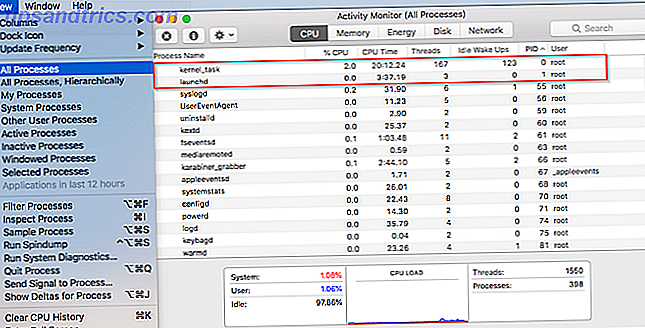
Η βασική ευθύνη της εκτόξευσης είναι να ξεκινήσει άλλες διαδικασίες ή θέσεις εργασίας σε προγραμματισμένη βάση ή κατά παραγγελία. Αυτά έρχονται σε δύο τύπους: LaunchDaemons και LaunchAgents .
Ποιες είναι οι εκκρεμότητες και οι εκκινητές;
Τα LaunchDaemons συνήθως τρέχουν ως root, ανεξάρτητα από το αν ένας χρήστης είναι συνδεδεμένος ή όχι. Δεν μπορούν να εμφανίσουν πληροφορίες χρησιμοποιώντας το γραφικό περιβάλλον χρήστη και να επηρεάσουν ολόκληρο το σύστημα.
Για παράδειγμα, η διαδικασία εντοπισμού εντοπίζει τη γεωγραφική θέση του Mac, ενώ η διαδικασία bluetoothd διαχειρίζεται το Bluetooth. Ο κατάλογος των δαίμονες ζει στις ακόλουθες τοποθεσίες:
/System/Library/LaunchDaemonsγια τις διαδικασίες του native macOS/Library/LaunchDaemonsγια εγκατεστημένες εφαρμογές τρίτων κατασκευαστών
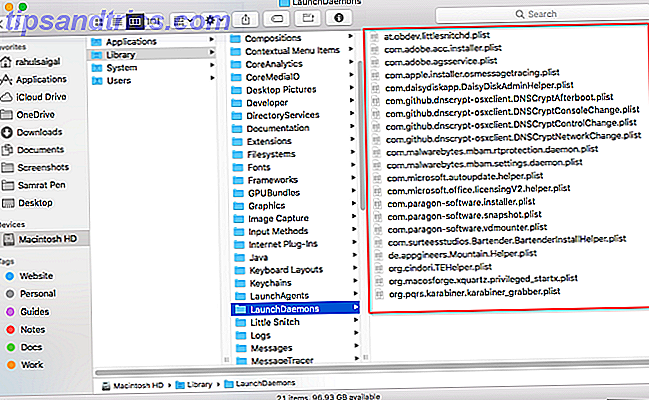
Τα LaunchAgents ξεκινούν όταν κάποιος χρήστης συνδεθεί. Σε αντίθεση με τους δαίμονες, μπορούν να έχουν πρόσβαση στο περιβάλλον χρήστη και να εμφανίσουν πληροφορίες. Για παράδειγμα, μια εφαρμογή ημερολογίου μπορεί να παρακολουθεί τον λογαριασμό ημερολογίου του χρήστη για συμβάντα και να σας ειδοποιεί όταν συμβαίνει το συμβάν. Ο κατάλογος των παραγόντων ζει στις ακόλουθες τοποθεσίες:
/Library/LaunchAgentsγια όλους τους λογαριασμούς χρηστών~/Library/LaunchAgentsγια έναν συγκεκριμένο λογαριασμό χρήστη/System/Library/LaunchAgentsμόνο για macOS
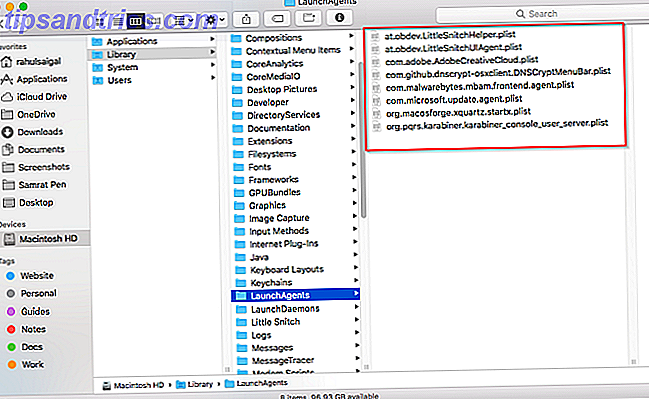
Πριν συνδεθείτε, εκτελούνται υπηρεσίες εκτελούνται και άλλα στοιχεία που καθορίζονται στα αρχεία PLIST από το φάκελο LaunchDaemons. Μόλις συνδεθείτε, η εφαρμογή launchd θα εκτελέσει τις υπηρεσίες και τα συστατικά που ορίζονται στα αρχεία PLIST από τους φακέλους του LaunchAgents. Οι χρήστες στο / System / Library είναι όλοι μέρος του macOS και προστατεύονται από την προστασία ακεραιότητας συστήματος. Πώς να απενεργοποιήσετε την προστασία ακεραιότητας συστήματος (και γιατί δεν πρέπει) Πώς να απενεργοποιήσετε την προστασία ακεραιότητας συστήματος (και γιατί δεν πρέπει) αφήστε την προστασία ακεραιότητας συστήματος του macOS να είναι απενεργοποιημένη, αλλά απενεργοποιώντας την είναι εύκολη. Διαβάστε περισσότερα .
Τα αρχεία προτιμήσεων ακολουθούν το τυπικό σύστημα ονοματοδοσίας ανάστροφου τομέα. Αρχίζει με το όνομα της εταιρείας, ακολουθούμενο από ένα αναγνωριστικό εφαρμογής και τελειώνει με την επέκταση αρχείου καταλόγου ιδιοτήτων (.PLIST). Για παράδειγμα, at.obdev.LittleSnitchHelper.plist είναι το αρχείο βοήθειας για την εφαρμογή LittleSnitch.
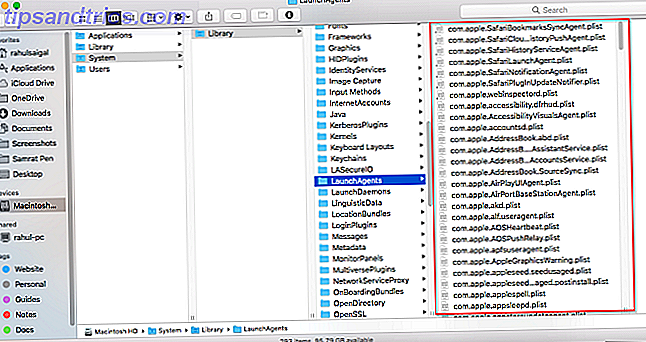
Πώς να πιάσετε τα LaunchDaemons και LaunchAgents
Σε αντίθεση με αυτές του φακέλου System, οι δημόσιοι φάκελοι LaunchDaemon και LaunchAgent είναι ανοιχτοί σε νόμιμες και παράνομες εφαρμογές. Μπορείτε να παρακολουθείτε αυτούς τους φακέλους αυτόματα με τις Ενέργειες φακέλου.
Ανοίξτε την εφαρμογή AppleScript Editor αναζητώντας την στο Spotlight. Κάντε κλικ στην επιλογή Προτιμήσεις και επιλέξτε Γενικά> Εμφάνιση μενού δέσμης ενεργειών στη γραμμή μενού .
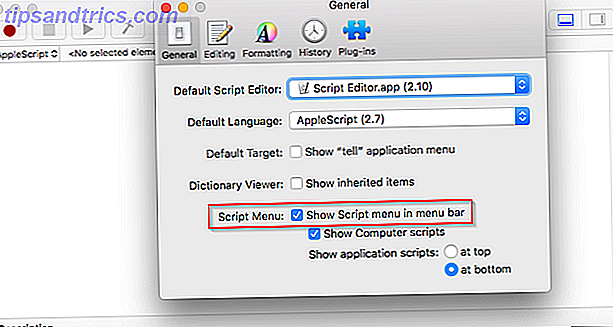
Κάντε κλικ στο εικονίδιο του μενού Script και επιλέξτε Ενέργειες φακέλου> Ενεργοποίηση ενεργειών φακέλου . Στη συνέχεια, επιλέξτε " Προσθήκη συνημμένου σε φάκελο" στο ίδιο μενού.
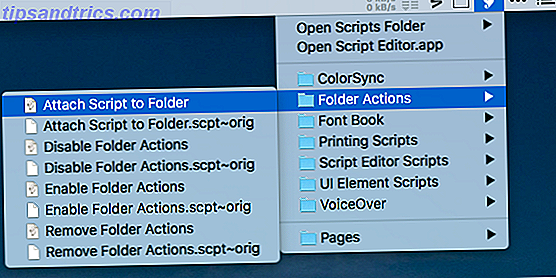
Θα εμφανιστεί ένα παράθυρο διαλόγου. Από εδώ, επιλέξτε add - new alert item .
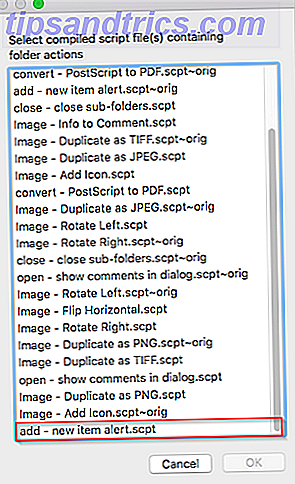
Κάντε κλικ στο OK για να ανοίξετε ένα παράθυρο Finder. Τώρα επιλέξτε το φάκελο LaunchDaemon του χρήστη (που αναφέρεται παραπάνω) και κάντε κλικ στην επιλογή Επιλογή .
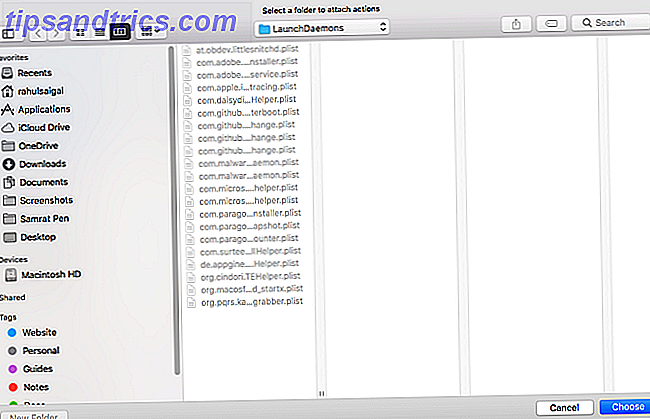
Επαναλάβετε την παραπάνω διαδικασία για κάθε φάκελο LaunchAgents.
Όταν τελειώσετε, ανοίξτε το Finder και πατήστε Go> Go to Folder ή πατήστε Shift + Cmd + G για να ανοίξετε το παράθυρο διαλόγου πλοήγησης. Πληκτρολογήστε ~ / Library / LaunchAgents και πατήστε Μετάβαση .
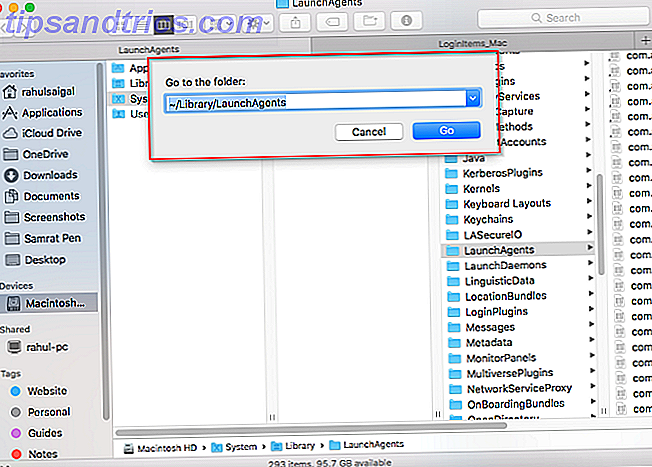
Κάντε δεξί κλικ στο φάκελο LaunchAgents και επιλέξτε Υπηρεσίες> Ρύθμιση ενεργειών φακέλου για να δεσμεύσετε το σενάριο προειδοποίησης νέου στοιχείου σε κάθε φάκελο.
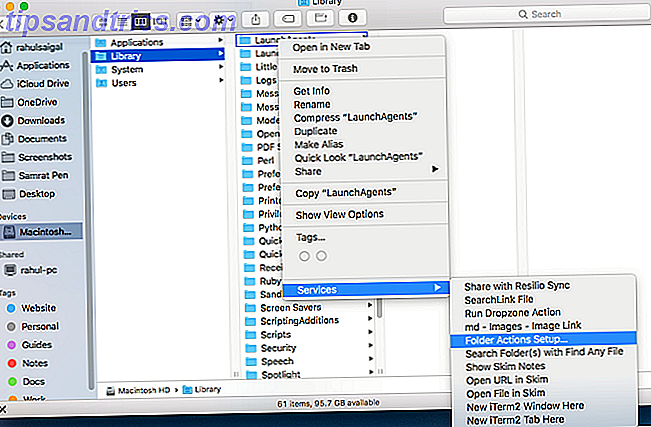
Στο παράθυρο διαλόγου που εμφανίζεται, θα δείτε τη λίστα των φακέλων στην αριστερή στήλη και το σενάριο στη δεξιά στήλη. Αν δεν βλέπετε σενάρια, κάντε κλικ στο κουμπί Plus και προσθέστε νέο στοιχείο alert.scpt . 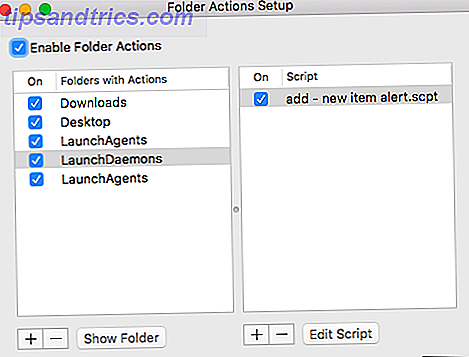
Εξετάστε την παρακολούθηση αυτών των φακέλων με εφαρμογές
Εάν θέλετε κάποιες πρόσθετες επιλογές για ειδοποιήσεις σχετικά με αυτούς τους φακέλους, μπορείτε να δοκιμάσετε μερικά εργαλεία τρίτων.
Το EtreCheck είναι ένα εργαλείο διάγνωσης macOS που εμφανίζει την κατάσταση φόρτωσης των LaunchDaemons και LaunchAgents από τρίτους, μεταξύ άλλων πληροφοριών. Όταν εκτελείτε το EtreCheck, συλλέγει μια ποικιλία πληροφοριών σχετικά με το Mac σας 9 Βασικές λεπτομέρειες που πρέπει να γνωρίζετε για το Mac σας 9 Βασικές λεπτομέρειες που πρέπει να ξέρετε για το Mac σας Ως χρήστης Mac, πρέπει να γνωρίζετε ορισμένες λεπτομέρειες σχετικά με τον υπολογιστή σας σε περίπτωση που χρειαστεί Αντιμετώπιση προβλημάτων. Εδώ είναι μερικές βασικές λεπτομέρειες Mac που πρέπει να ελέγξετε αμέσως. Διαβάστε περισσότερα και το παρουσιάζει σε μια εύκολη στην ανάγνωση έκθεση. Έχει επίσης πρόσθετες επιλογές βοήθειας όταν ασχολείται με adware, ύποπτους δαίμονες και πράκτορες, μη υπογεγραμμένα αρχεία και πολλά άλλα.
Ανοίξτε το EtreCheck και κάντε κλικ στην επιλογή Σάρωση . Αυτό θα διαρκέσει μερικά λεπτά και μόλις γίνει, θα δείτε μια πλήρη περίληψη του υπολογιστή σας. Αυτό περιλαμβάνει σημαντικά και δευτερεύοντα θέματα, προδιαγραφές υλικού, θέματα συμβατότητας λογισμικού, κατάσταση LaunchDaemons και LaunchAgents και πολλά άλλα.
Η εφαρμογή είναι δωρεάν για τις πέντε πρώτες αναφορές, και στη συνέχεια απαιτεί αγορά $ 10 εντός εφαρμογής για συνεχή χρήση.
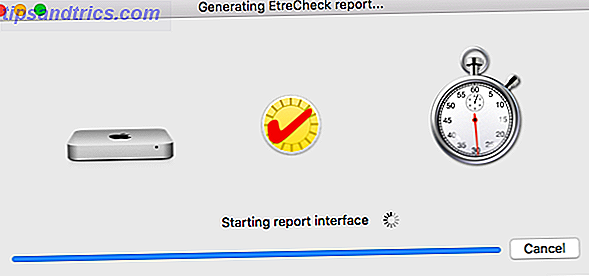
Το Lingon X είναι ένα άλλο εργαλείο που σας επιτρέπει να ξεκινήσετε μια εφαρμογή, ένα σενάριο ή να εκτελέσετε μια εντολή αυτόματα σε ένα πρόγραμμα. Μπορεί επίσης να παρακολουθεί όλους τους φακέλους LaunchDaemons και LauchAgents στο παρασκήνιο και να εμφανίζει μια ειδοποίηση όταν αλλάξει κάτι. Μπορείτε να δείτε όλα τα στοιχεία γραφικά και να τα προσαρμόσετε ανάλογα με τις ανάγκες σας.
Αυτό το εργαλείο είναι ελεύθερο να δοκιμάσει και κοστίζει $ 15 για μια πλήρη άδεια.
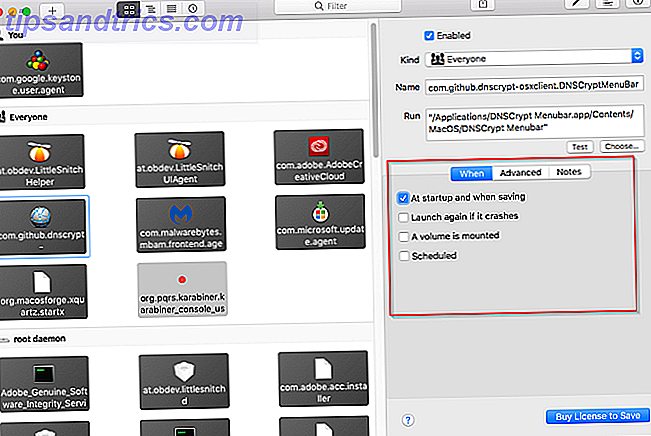
Πώς να αφαιρέσετε τα LaunchDaemons και LaunchAgents
Οι φάκελοι δημόσιου / βιβλιοθήκης / LaunchAgents και / Library / LaunchDaemons είναι ευάλωτοι σε νόμιμες και παράνομες εφαρμογές. Μια νόμιμη εφαρμογή μπορεί να το χρησιμοποιήσει για την εμπορία, ενώ οι παράνομες εφαρμογές μπορούν να τις χρησιμοποιήσουν για να κλέψουν δεδομένα και να μολύνουν το σύστημα.
Για να είναι επιτυχημένο το adware και το κακόβουλο λογισμικό, πρέπει να επιμένουν σε κάθε σύνοδο χρήστη. Για να γίνει αυτό, οι δημιουργοί κακόβουλου λογισμικού και adware δημιουργούν κακόβουλο κώδικα και το τοποθετούν στο φάκελο LaunchAgent ή LaunchDaemon. Κάθε φορά που ξεκινά το Mac σας, το launchd θα διασφαλίσει ότι ο κακόβουλος κώδικας θα εκτελείται αυτόματα. Ευτυχώς, οι εφαρμογές ασφαλείας μπορούν να σας βοηθήσουν να προστατευτείτε από αυτό.
Χρησιμοποιήστε τις εφαρμογές ασφαλείας Mac
Το δωρεάν KnockKnock λειτουργεί με βάση την αρχή της εμμονής. Περιγράφει τις επίμονα εγκατεστημένες εφαρμογές και τα συστατικά τους σε μια προσεκτική διεπαφή. Κάντε κλικ στο κουμπί Σάρωση και το KnockKnock θα σαρώσει όλες τις γνωστές τοποθεσίες όπου ενδέχεται να υπάρχει κακόβουλο λογισμικό.
Το αριστερό παράθυρο περιέχει τις κατηγορίες επίμονων εφαρμογών, με ονόματα και σύντομη περιγραφή. Κάντε κλικ σε οποιαδήποτε ομάδα για να εμφανίσετε τα στοιχεία στο δεξί παράθυρο. Για παράδειγμα, κάντε κλικ στο κουμπί Launch Items στο αριστερό παράθυρο για να δείτε όλα τα LaunchAgents και LaunchDaemons.
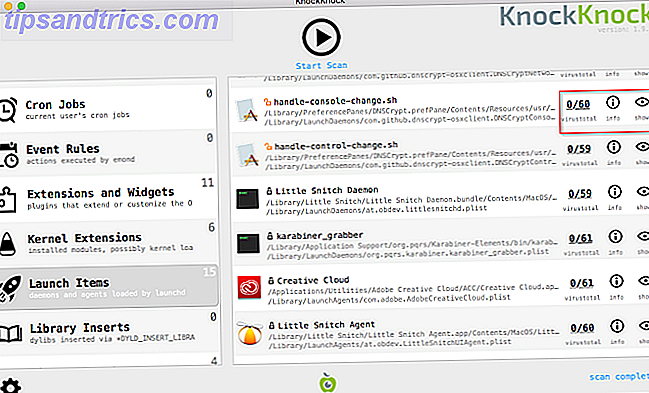
Κάθε σειρά παρέχει λεπτομερείς πληροφορίες σχετικά με την εφαρμογή. Αυτό περιλάμβανε την κατάσταση υπογεγραμμένης ή μη υπογεγραμμένης, τη διαδρομή προς το αρχείο και τα αποτελέσματα ανίχνευσης ιών από το VirusTotal.
Μια άλλη δωρεάν εφαρμογή ασφαλείας από το Objective-See, το BlockBlock παρακολουθεί συνεχώς τις θέσεις εμμονής. Η εφαρμογή εκτελείται στο παρασκήνιο και σας δείχνει μια ειδοποίηση κάθε φορά που το κακόβουλο λογισμικό προσθέτει ένα επίμονο στοιχείο στο macOS.
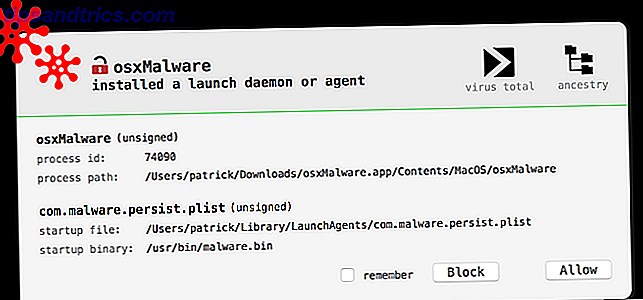
Όχι κάθε αρχείο PLIST τρίτου μέρους είναι κακόβουλο. Θα μπορούσαν να προέρχονται από οπουδήποτε, συμπεριλαμβανομένων:
- Στοιχεία εγκατεστημένων εφαρμογών
- Υπολείμματα παλιών εφαρμογών που δεν χρησιμοποιείτε πλέον
- Τα υπόλοιπα από προηγούμενες αναβαθμίσεις του macOS
- Υπολείμματα βοηθού μετανάστευσης
- PUP (δυνητικά ανεπιθύμητα προγράμματα), adware και κακόβουλα προγράμματα.
Δεν θέλετε να διαγράψετε τα στοιχεία των εγκατεστημένων εφαρμογών. Ωστόσο, είναι απολύτως ασφαλές να καταργήσετε τα απομεινάρια παλιών εφαρμογών και υπολειμμάτων από προηγούμενες αναβαθμίσεις macOS (εκτός αν θέλετε να συνεχίσετε να χρησιμοποιείτε αυτές τις εφαρμογές).
Δεν υπάρχει μοναδική διαδικασία απεγκατάστασης για αυτό - απλά σκουπίστε το αρχείο PLIST και επανεκκινήστε. Ή μπορείτε να το κόψετε και να το επικολλήσετε στην επιφάνεια εργασίας σας για να έχετε ένα αντίγραφο και να είστε στην ασφαλή πλευρά. Μη διαγράφετε στοιχεία από τους φακέλους System LaunchAgents ή LaunchDaemons, όπως απαιτούνται για την ομαλή εκτέλεση του macOS.
Τα Adware και τα PUPs είναι πρόδηλα δύσκολο να αντιμετωπιστούν. Οποτεδήποτε αμφιβάλλετε, εκτελέστε την δωρεάν έκδοση Malwarebytes και αναβαθμίστε σε Malwarebytes Premium εάν χρειάζεστε επιπλέον προστασία.
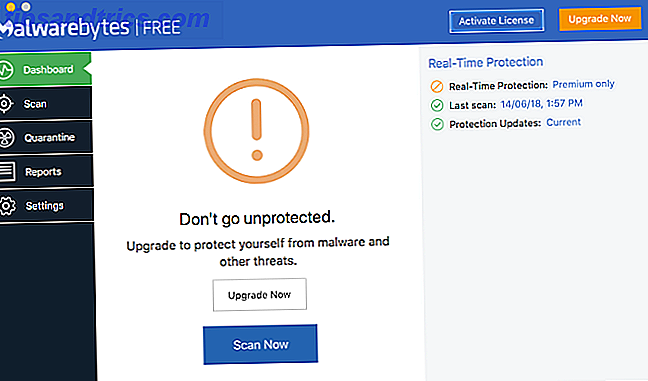
Μείνετε προσεκτικοί για απειλές εκτόξευσης στο Mac
Αν ακολουθήσετε αυτά τα βήματα, τότε θα γνωρίζετε τις νέες απειλές μπροστά από το χρόνο και θα λύσετε οποιαδήποτε προβλήματα. Adware και PUPs αυξάνονται στη δημοτικότητα, με νέες παραλλαγές malware έρχονται συνεχώς.
Ευτυχώς, το macOS έχει πολλούς τρόπους για να σας κρατήσει ασφαλείς.
Το τέχνασμα είναι η παρακολούθηση αυτών των φακέλων και η εκτέλεση συχνών διαγνωστικών ελέγχων. Αν έχετε αμφιβολίες, πάντα το Google τα δυνητικά κακόβουλα ονόματα διαδικασιών. Αλλά αν αποφύγετε τα λάθη που μολύνουν το Mac σας με κακόβουλο λογισμικό 5 Εύκολοι τρόποι για να μολύνουν το Mac σας με κακόβουλο λογισμικό 5 Εύκολοι τρόποι για να μολύνουν το Mac σας με κακόβουλο λογισμικό Ίσως είναι αρκετά δύσκολο να μολύνετε το Mac με κακόβουλο λογισμικό, αλλά υπάρχουν πάντα εξαιρέσεις. Εδώ είναι πέντε τρόποι που μπορείτε να πάρετε τον υπολογιστή σας βρώμικο. Διαβάστε περισσότερα, δεν χρειάζεται να ανησυχείτε.